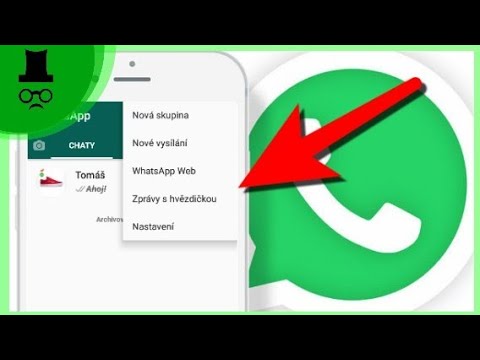Google Chrome není ve výchozích úložištích Linuxu, takže pokud byste jej chtěli nainstalovat pomocí Terminálu, budete muset přidat správné úložiště. Namísto toho, abyste se dostali do tohoto dlouhého procesu, postupujte podle výše uvedených kroků a nainstalujte jej mrknutím oka.
Kroky
Metoda 1 ze 2: Instalace Chromia

Krok 1. Namísto toho nainstalujte Chromium
Chromium se nachází ve výchozích úložištích Linuxu. Jedná se o open source verzi prohlížeče Chrome.

Krok 2. Otevřete okno Terminál a zadejte sudo apt install chromium-browser
Metoda 2 ze 2: Instalace prohlížeče Google Chrome

Krok 1. Stáhněte instalační soubor
Přejděte na web Google Chrome. Můžete použít jakýkoli webový prohlížeč.

Krok 2. Klikněte na Stáhnout Chrome
Otevře se okno Podmínky služby.

Krok 3. Zaškrtněte políčko, pokud chcete, aby byl Chrome vaším výchozím prohlížečem
Pokud tak učiníte, Chrome se otevře pokaždé, když kliknete na odkaz na webovou stránku z jiného programu.
Zaškrtnutím políčka se můžete také rozhodnout pro „Pomozte vylepšit Google Chrome …“. To odešle společnosti Google informace o vašich zprávách o selhání, předvolbách a kliknutí na tlačítka. Neposílá žádné osobní informace ani nesleduje webové stránky

Krok 4. Otevřete balíček
Přejděte do složky Stažené soubory a otevřete stažený balíček Google Chrome dvojitým kliknutím nebo pravým kliknutím a výběrem Otevřít.

Krok 5. Klikněte na Instalovat balíček
Balíček se normálně otevře pomocí Správce balíčků, takže v tuto chvíli stačí kliknout na Instalovat balíček a zbytek za vás udělá váš OS!

Krok 6. Gratulujeme
Nyní máte na svém počítači Linux Mint nainstalován Google Chrome. Po úspěšné instalaci se otevře okno prohlížeče Chrome, které vám připomene, že můžete vyhledávat pomocí Vyhledávání Google přímo v adresním řádku.